导读 在生活和工作中,电脑和手机已成为不可或缺的必备工具,关于电脑和手机上的一些程序很多小伙伴经常都会遇到一些疑难杂症。 相信大家
在生活和工作中,电脑和手机已成为不可或缺的必备工具,关于电脑和手机上的一些程序很多小伙伴经常都会遇到一些疑难杂症。
相信大家对islide都不陌生,那么大家知道怎么用islide对PPT进行瘦身吗?可能有的朋友还不知道,那么现在小编就将和大家讲解一下用islide对PPT进行瘦身的方法介绍,有需要的朋友可以来看看哦,希望可以帮助到大家。
首先,在电脑上打开PPT软件,找到“开始”右侧的“islide",点击它.
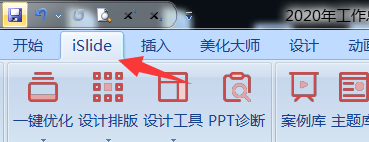
子菜单中,找到 ”ppt瘦身“.
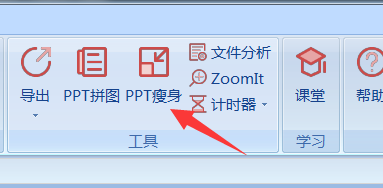
在”常规瘦身“中,对版式、动画、不可见内容、幻灯片外内容、备注及批注等,选择”是否删除“。

在”图片压缩“中,设置”PPT整体质量值“、GIF的压缩方式及色彩限制值.
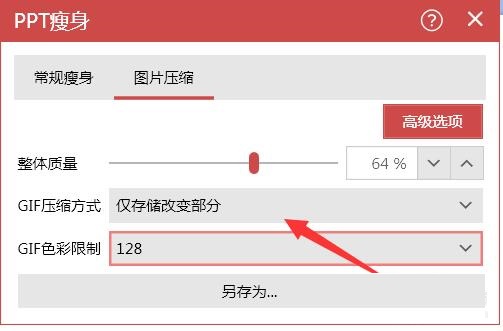
选择应用的范围,是”所有幻灯片“还是”所选幻灯片“。最后点击”应用“.
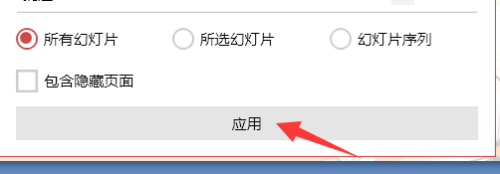
以上就是小编讲解的用islide对PPT进行瘦身的方法介绍,还不会的朋友赶快来学习一下哦。